windows快速打开传真与扫描的方法 windows扫描和传真怎么打开
更新时间:2023-04-13 15:08:27作者:zheng
我们在使用电脑办公的时候会用到windows的传真与扫描功能,每次打开要很久,那么有没有办法快速打开呢?今天小编教大家windows快速打开传真与扫描的方法,操作很简单,大家跟着我的方法来操作吧。
解决方法:
1.在我们的电脑上按"win+R"键打开运行,输入"WFS.exe",点击确定,如下图所示:
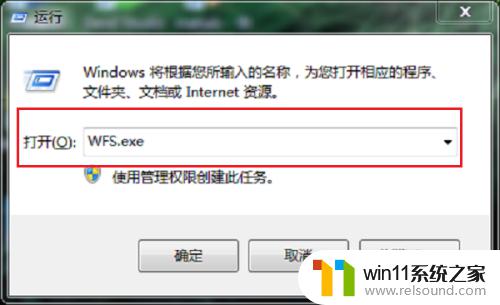
2.我们可以看到直接打开了windows传真和扫描界面,如下图所示:
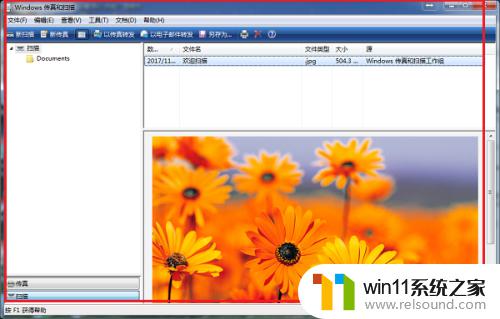
3.我们也可以通过点击windows图标,点击所有程序来打开,如下图所示:
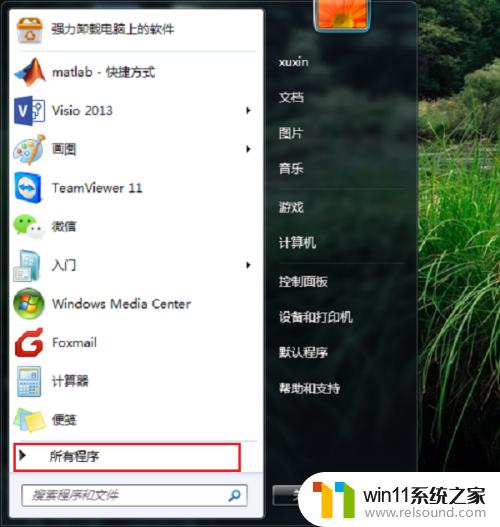
4.在所有程序里面我们可以看到windows传真和扫描,点击进去。就可以打开,如下图所示:
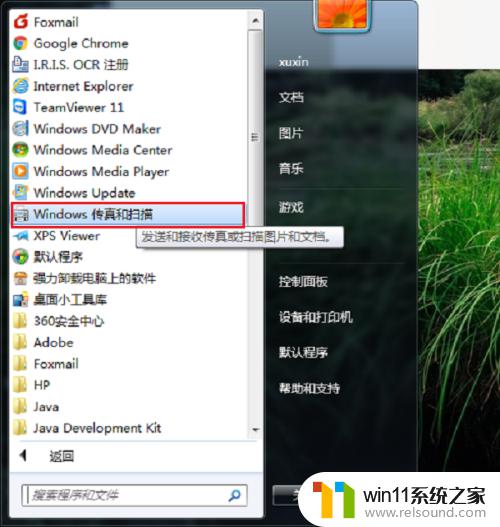
5.另外一种方法可以控制面板打开windows传真和扫描,点击查看设备和打印机。如下图所示:
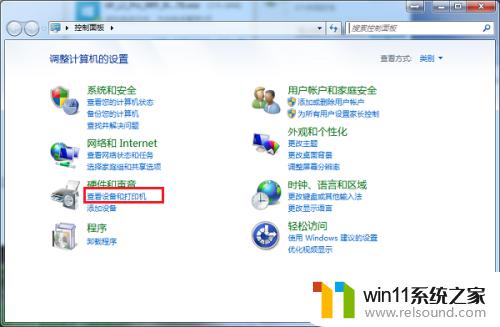
6.进去设备和打印机界面之后,添加设备。进行打开windows传真和扫描,这种方法比较慢,如下图所示:
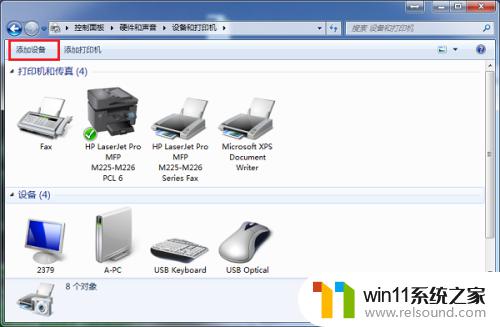
以上就是windows快速打开传真与扫描的方法的全部内容,有出现相同情况的用户就可以按照小编的方法了来解决了。















